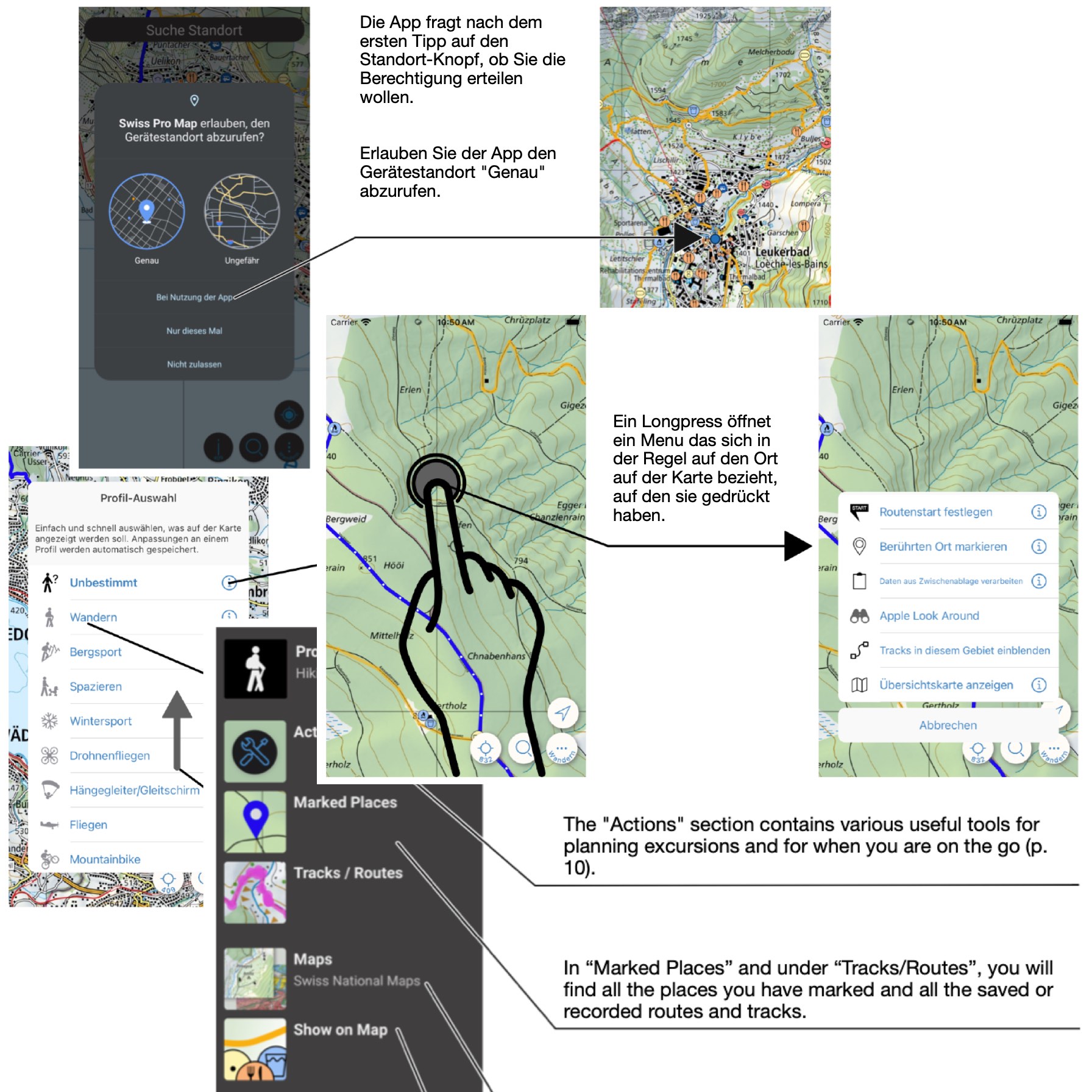Schneller Einstieg
Mit dieser kurzen Anleitung können Sie Schritt für Schritt die wichtigsten Funktionen der App kennen lernen.
Eine Übersicht
Wir stellen Ihnen vor, was in Swiss Pro Map alles steckt.
Swiss Pro Map enthält neben den topographischen Karten von swisstopo auch Open Street Map Karten, Luftbilder, historische Karten und vieles mehr.
Alles steht auch offline zur Verfügung.
Eine Route planen
Wir zeigen, wie Sie sich mit Swiss Pro Map auf Ihre Wanderung vorbereiten können.
Swiss Pro Map findet automatisch Routen entlang von Wanderwegen, Wegen und Strassen. Routen lassen sich bearbeiten und mit anderen teilen.
Die App zeigt POIs (Points of Interest) wie Aussichtspunkte, Verpflegungsmöglichkeiten, SAC-Hütten,etc. an.
Profile
Wie Sie die App für verschiedene Einsatzzwecke einrichten können.
Über einen Knopf im Menu können Profile ausgewählt und zwischen ihnen hin und her gewechselt werden.
Änderungen werden automatisch gespeichert. Die Profile können zurückgesetzt werden.
Guide in Swiss Pro Map
Wir erklären, was der Guide in Swiss Pro Map ist und zeigen, wie man ihn benutzt.
Der Guide ist eine Art Wegbegleiter für Routen.
Er sammelt Informationen entlang einer Route und berechnet die Wegzeit. Es können neben Auf- und Abstiegen, Kilometermarken und dem Höchsten Punkt Sehenswürdigkeiten angezeigt werden und eine ganze Reihe von Dingen, die auf einem Ausflug interessieren können.
Suchen und Finden
Wir erklären, was mit der Suche in Swiss Pro Map alles gefunden werden kann.
Sie können nach Flurnamen, Ortsnahmen, Koordinaten, Adressen und Postleitzahlen suchen. Auch können gezielt Dinge in der Nähe gesucht werden zum Beispiel Trinkwasser oder Restaurants.
Importieren und Exportieren
Orte, Routen und Tracks können importiert und exportiert werden.
Importieren wäre einfach, wenn es iOS nicht einwenig kompliziert machen würde. Wir zeigen allen iPhone- und iPad Benutzer:innen, wie es geht.
Bedienung und Einrichtung
Nützliche Informationen anzeigen und suchen.
Informationen wie Flurnamen, Höhe und Koordinaten lassen sich in Swiss Pro Map laufend anzeigen. Koordinaten können kopiert werden. Umfassende Suche nach Ortsname, Koordinate, Adresse und POIs und Postleitzahlen.
Messen von Distanzen und Flächen ist ganz einfach.
Schnellzugriffe auf häufig verwendete Funktionen einrichten.